Gözlerini sonuna kadar koyduğun anlar vardır. Chrome tarayıcısında Bu Siteye Ulaşılamıyor hatası, herhangi bir web sitesini ziyaret ettiğinizde ekranda net bir şekilde görünür. Ancak yalnızca birkaçı bu hataya yol açan nedenleri ve onu onaracak düzeltmeleri bilir. Şimdi makaleyi gözden geçirelim ve Chrome'da "Bu Siteye Ulaşılamıyor" hatasını nasıl düzelteceğimizi öğrenelim.
Chrome'da "Bu Siteye Ulaşılamıyor" Hatasını Düzeltme Yöntemleri
Err_Connection_Timed_Out veya DNS_PROBE_FINISHED_NXDOMAIN hatalarını ekranda farklı nedenlerle görmüş olmalısınız. Bunlar, sonunda karşılaştığınız hata kodlarıdır. DNS ayarları hatası veya internet bağlantısı nedeniyle; sebepler çok olabilir. Bu hata Windows 10 ile sınırlı değildir ve Windows 8, Chrome OS, Android cihazlarda veya Linux'ta görünebilir. Pekala, bir an kaybetmemeli ve bu hatayı düzeltebilecek farklı düzeltmelerin yanında gezintiye çıkmamalıyız.
Chrome'da Bu Siteye Ulaşılamıyor hatasını muhtemelen çözebilecek yöntemler şunlardır:
1. DNS Adresini Değiştir
IPv4 DNS Adresi, İnternet Servis sağlayıcısı tarafından sağlanan DNS sunucu adresinin ayarlanmasına ve ayrıca DNS sunucusunun otomatik olarak alınmasına yardımcı olur. Bazen, ayar DNS hizmeti Bu Siteye Ulaşılamıyor hatasının nedeni olabilir Chrome'da. Google DNS sunucu adresini değiştirmek sizi bu sorundan kurtarabilir.
DNS adresini değiştirerek Chrome'da Bu Siteye Ulaşılamıyor hatasını şu şekilde düzeltebilirsiniz:
- Windows Tuşu + R'ye basın.
- Şimdi, yazın ncpa.cpl Aç çubuğunda ve Tamam'a basın.
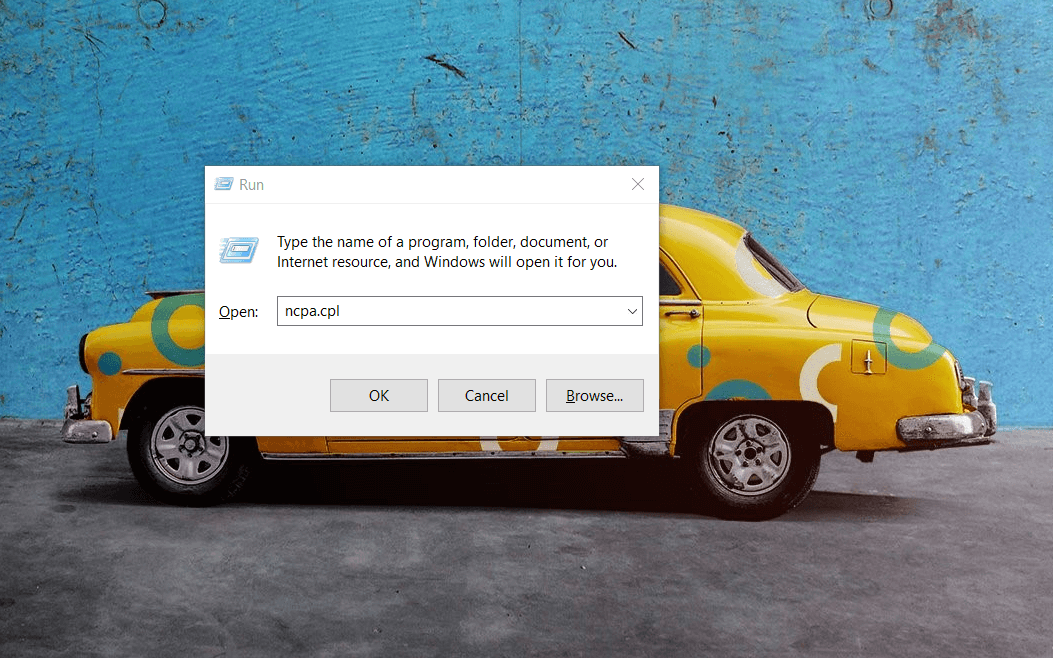
- Ardından, İnternet Bağlantınıza çift tıklamanız gerekir. Bir kere İnternet Bağlantı Durumu penceresi açılır, orada bulacağınız Özellikler düğmesine tıklayın.
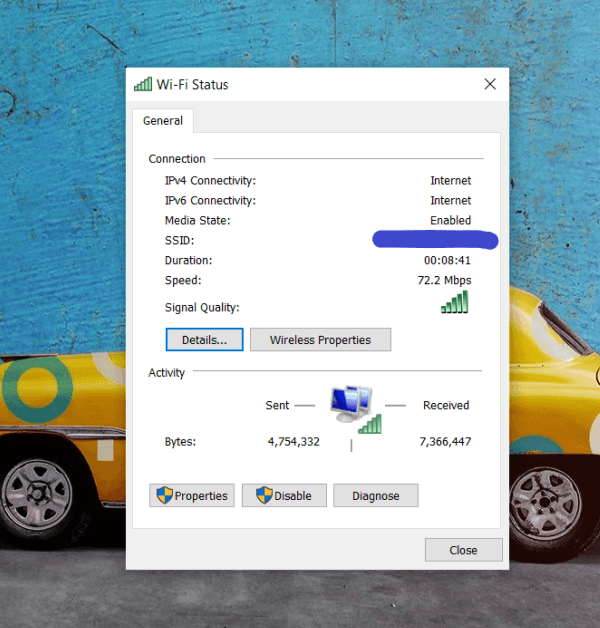
- Özellikler penceresini açtığınızda, bulun İnternet Protokolü Sürüm 4 (TCP/IPv4) Ağ sekmesi altındaki seçeneği seçin ve ardından üzerine çift tıklayın.
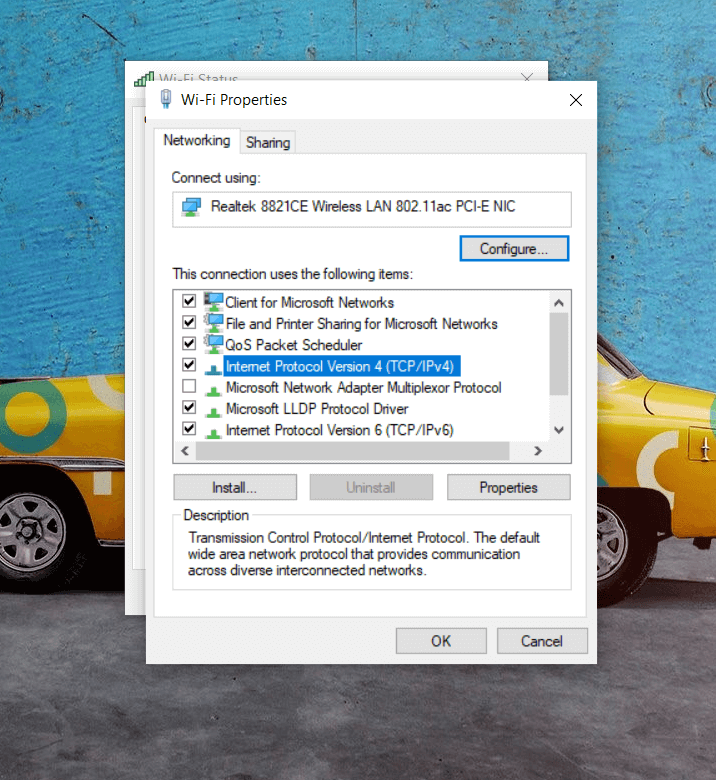
-
Şimdi, manuel olarak bir DNS adresi belirleme seçeneğiyle karşılaşacaksınız. Henüz seçili değilse Aşağıdaki DNS sunucu adresini kullan seçeneğini seçin ve ardından Google genel DNS sunucu adresi hangisi aşağıda belirtilmiştir:
8.8.8.8
8.8.4.4
- seçin Tamam düğmesine basmadan önce çıkışta ayarları doğrulayın Yeni DNS sunucusu ayarlarını kaydetmek için.
- Bu adımları gerçekleştirdikten sonra, Chrome'da Bu Siteye Ulaşılamıyor hatasının giderilip giderilmediğini görmek için Chrome'a gidin.
Ayrıca Okuyun: Windows 10'da Çalışma Zamanı Hatası 203 Nasıl Çözülür
2. Tarayıcı Önbelleğinizi Temizleyin
kolay bir yol arıyorsanız "Bu Siteye Ulaşılamıyor" hatasını düzeltin o zaman bu belki de denenmesi en basit yöntemlerden biridir. Yapabilirsiniz tarayıcı önbelleğini temizle Bu sorunu çözmek için.
Bunu nasıl yapacağınız aşağıda açıklanmıştır:
- git Google Chrome ve üzerine tıklayın üç nokta (menü simgesi) ekranınızın sağ köşesinde bulunur.
- Ardından, Diğer araçlar'ı seçin ve Tarama verilerini temizle seçeneğine tıklayın. düğmesine basarak bu seçeneği açabilirsiniz. Ctrl+Shift+Del tuşu bir arada.
- Bir kere Tarama verileri penceresini temizle açıldığında, zaman aralığını Tüm zamanlar olarak seçmeniz ve ardından tarama verilerini temizlemek için Verileri temizle düğmesine tıklamanız gerekir.
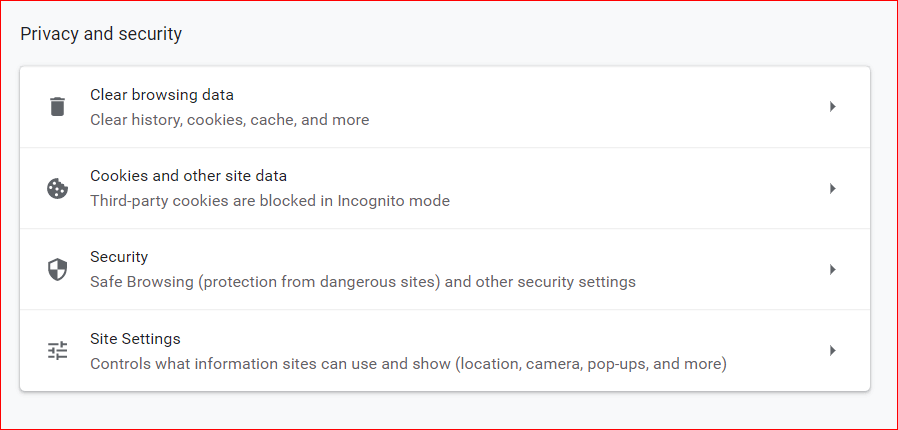
- Artık tarama verilerini temizlediğinize göre, hatanın giderilip giderilmediğini kontrol edebilirsiniz.
Daha fazla oku: Komut İstemi Kullanılarak Sürücüler Nasıl Güncellenir
3. Chrome Ayarlarını Sıfırla
Eski yöntemler Chrome'da Bu Siteye Ulaşılamıyor hatasını çözmenize yardımcı olmuyorsa, belki de Chrome ayarlarını sıfırlamanın zamanı gelmiştir. Bazen, sorunu çözmek için ayarları sıfırlamak olabilir.
Ayarları Chrome'da sıfırlamak için şu adımları izleyin:
- Tip Chrome://bayraklar/ Chrome'un adres çubuğuna girin ve Enter'a basın.
- Şimdi, bulun Sıfırla Bayraklar sayfasının üst kısmındaki seçeneği seçin ve tüm Chrome ayarlarını sıfırlamak için üzerine tıklayın.
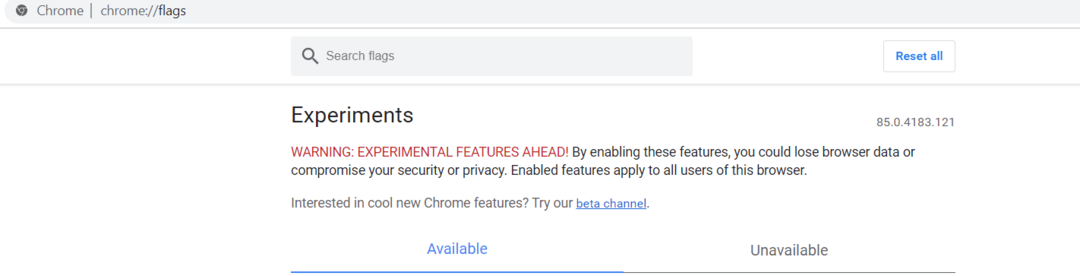
- Bunu yaptıktan sonra, sorununuzun çözülüp çözülmediğini görmek için artık Chrome'u kontrol edebilirsiniz.
Daha fazla oku: Windows 10 Yanıt Vermiyor Hatası Nasıl Onarılır
4. DNS İstemcisini Yeniden Başlatın
DNS istemcisini yeniden başlatmak, Chrome'daki "Bu Siteye Ulaşılamıyor" hatasını düzeltmenize yardımcı olabilir. Aşağıda, DNS istemcisinin nasıl yeniden başlatılacağına ilişkin hızlı bir eğitim verilmiştir:
Aşama 1: Klavyenizden, tamamen Windows tuşu + R Ekranınızda Çalıştır İletişim kutusunu çağırmak için tuşlara basın.
Adım 2: Ardından, yazın services.msc Çalıştır İletişim kutusunun içinde ve ardından Tamam seçeneğine tıklayın. Alternatif olarak, klavyenizden Enter tuşuna basabilirsiniz.

Aşama 3: Bu sizi Windows Hizmetlerine götürecektir. Burada, şuraya gitmeniz gerekir: Ağ Mağazası Arayüzü Hizmeti.
4. Adım: Aynı üzerine sağ tıklayın (Ağ Mağazası Arayüzü Hizmeti ve Tekrar başlat bağlam menüsü listesinden.
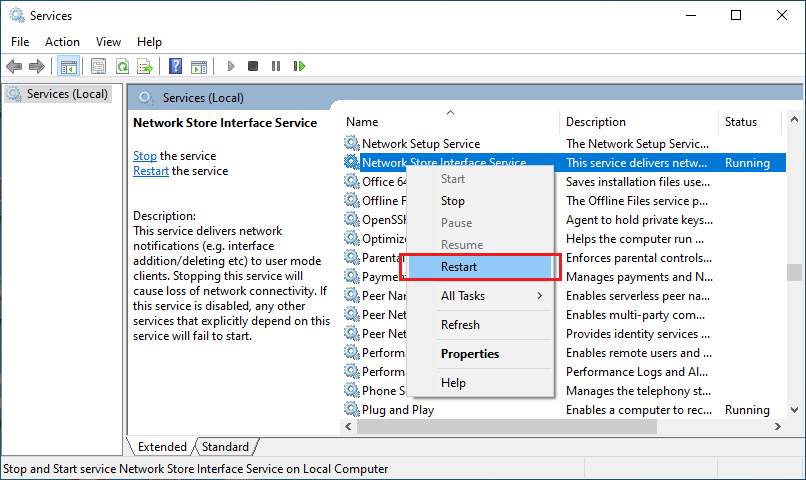
Adım 5: Daha sonra, aynı adımı tekrarlayın DNS İstemcisi ve DHCP İstemcisi hizmetlerini yeniden başlatmak için.
6. Adım: Şimdi, DNS istemcisinin yeniden başlatılmasını bekleyin hizmetler.
Tamamlandığında, sorunun çözülüp çözülmediğini kontrol edin. Ne yazık ki, değilse, bir sonraki çözümlere geçin.
5. TCP/IP'yi sıfırla
Chrome'da hala “Bu Siteye Ulaşılamıyor” hatasıyla karşılaşıyorsanız. Ardından, Windows içindeki tüm IP protokollerini sıfırlamayı deneyin. Bu, çeşitli özel yapılandırma hatalarını düzeltebilir. Aşağıda paylaşılan adımları izleyin:
Aşama 1:Komut istemi yazın Windows arama çubuğunun içinde ve ardından Yönetici Olarak Çalıştırr yönetici ayrıcalıkları altında başlatmak için.

Adım 2: Yönetici olarak Komut İstemi açıldıktan sonra aşağıdaki komutları yürütün. Ve her komuttan sonra Enter tuşuna basın.
ipconfig / yayın
ipconfig /tümü
ipconfig /flushdns
ipconfig / yenileme
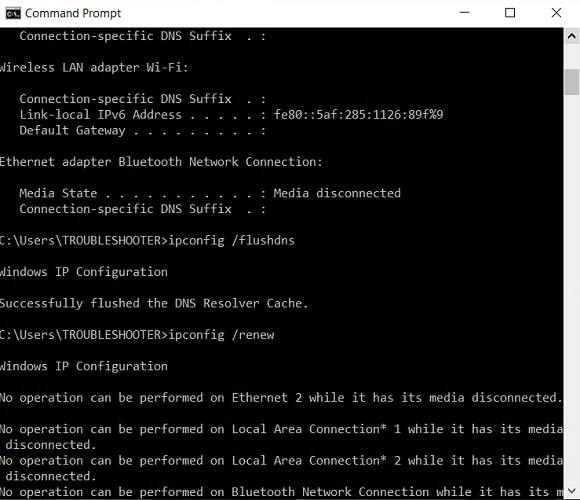
Aşama 3: Son olarak, PC'nizi yeniden başlatın Yeni değişiklikleri kaydetmek için
Bundan sonra Chrome'daki “Bu Siteye Ulaşılamıyor” hatasının giderilip giderilmediğini kontrol etmeye çalışın.
Daha fazla oku: Windows 10'da Sistem Hizmeti İstisnası BSOD hatası Nasıl Onarılır
6. Chrome Sorununu Düzeltmek için Windows Ağ Tanılamayı Çalıştırın
Windows'unuzda bir kontrol yapmak, muhtemelen sistemdeki herhangi bir sorun için yapılacak düzeltmedir. Ağ oluşturma ile ilgili asıl sorunu anlamak için şunları yapabilirsiniz: Ağ Tanılamayı çalıştır nedeni tespit etmenize ve düzeltmenize yardımcı olabilir.
Bunu yapmak için şu basit adımları izlemelisiniz:
- Açık ÇALIŞTIRMAK Windows Tuşu + R'ye birlikte basarak.
- Şimdi yaz inetcpl.cpl içinde ve ardından Tamam'a basın.
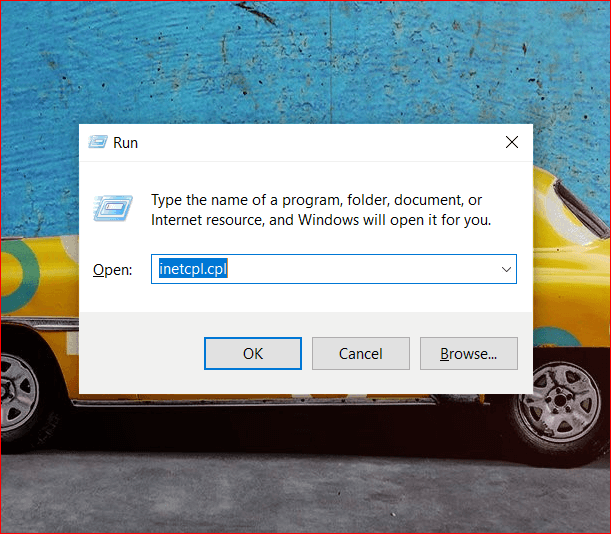
- Ağ sorun gidericisini çalıştıracak Teşhis düğmesine tıklayın.
- Teşhisin rekabet etmesini bekleyin. Tamamlandığında, İnternet bağlantınızı devre dışı bırakın ve ardından tekrar etkinleştirin. Ardından Chrome'a dönün ve Bu Siteye Ulaşılamıyor'un hala orada olup olmadığını görmek için sayfayı yüklemeyi deneyin.
Özet
İşte size bazı çözümleri tanıtan bir bölüm Chrome'da Bu Siteye Ulaşılamıyor hatasından kurtulun. Bu hatayı ekranınızdan kaldırmak için kesinlikle bir veya diğer düzeltme var. Ayrıca şu anda kullanmakta olduğunuz Chrome sürümünün güncel olduğundan emin olmanız da önemlidir. Değilse, o zaman güncelleyin, çünkü bu hatanın oradan çıkma ihtimali çok düşük olabilir. Genellikle bu hata, Chrome'un hatası nedeniyle oluşmaz.
Bu bölümde almayı düşündüğünüz bir şey var mı? Görüş ve önerilerinizi yorum bölümünde paylaşın ve bize bildirin.